
Jak zaktualizować cennik na stronie na WordPressie?
- Baza wiedzy
Jak zaktualizować cennik na stronie na WordPressie?
- Baza wiedzy
Jesteś właścicielem strony na WordPressie, ale nigdy nie miałeś okazji poznać bliżej tego systemu zarządzania treścią? Chciałbyś czasem zmienić drobną rzecz na stronie, jak np. aktualizacja cennika, ale nie wiesz, jak to zrobić? Pokażemy Ci instrukcję krok po kroku, dzięki której poradzisz sobie samodzielnie, oszczędzając czas i pieniądze.
Krok pierwszy – pozyskanie danych do logowania
Aby otrzymać dane do logowania, należy zwrócić się do administratora strony lub agencji marketingowej, która stworzyła stronę. Wraz z nazwą użytkownika i hasłem administrator powinien podać także link, z którego można zalogować się na WordPress’a. Najczęściej jest to twojadomena.pl/wp-admin lub twojadomena.pl/login, ale adresy te mogą być różne, dlatego trzeba je pozyskać i sobie zapisać.
Otrzymane dane wpisujemy do panelu logowania:
Krok drugi – znalezienie strony w panelu WordPress’a
Po zalogowaniu widzimy główny panel WordPressa. Po lewej stronie znajdują się wszystkie najważniejsze opcje: wpisy na blogu, strony, media (czyli zdjęcia i inne pliki wgrane na stronę) i różne ustawienia.
Chcąc edytować konkretną stronę – w tym przypadku cennik – w menu po lewej wchodzimy w zakładkę Strony, a następnie wyszukujemy stronę o nazwie Cennik:
Jeżeli nie umiemy znaleźć szukanej strony, ponieważ dana witryna ma wiele podstron, możemy skorzystać z wyszukiwarki po prawej stronie lub poszukać interesującej nas strony na kolejnych podstronach:
Krok trzeci – edycja treści na stronie
Klikamy w nazwę strony, którą chcemy zaktualizować, czyli w tym przypadku w Cennik.
Po kliknięciu przekierowuje nas w edycję strony. W każdym WordPressie będzie to wyglądać nieco inaczej, ale każda strona oparta na tym CMSie zbudowana jest na systemie bloczkowym. Należy odnaleźć bloczek, który chcemy edytować (najczęściej widać na nim część treści, po tym poznamy, że tego elementu szukamy) i kliknąć przycisk ołówek/edytuj przy danej pozycji.
Po kliknięciu wyskoczy nam okienko, w którym możemy zmienić dane w cenniku:
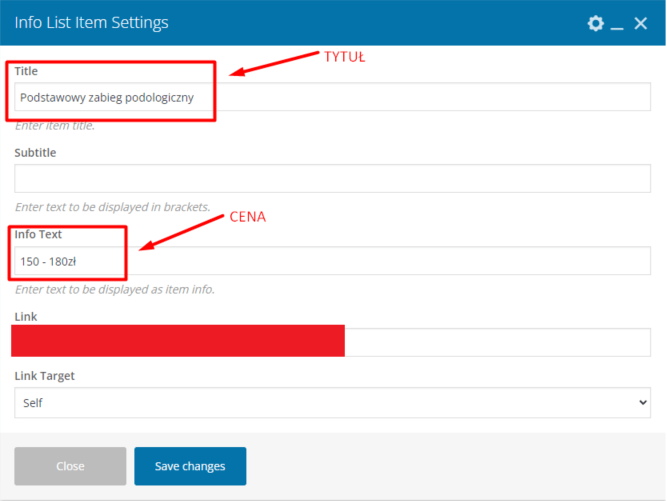
Po zmianie klikamy w Save changes/Zapisz zmiany, a następnie wracamy na górę strony i klikamy przycisk Aktualizuj po prawej stronie (zapisuje on wszystkie wprowadzone zmiany):
Gotowe! Gratulacje, cennik na Twojej stronie został zaktualizowany!
Ważne!
Podczas wprowadzania zmian na stronie może zdarzyć się, że przez przypadek poprzesuwamy bloczki lub przypadkowo coś klikniemy/usuniemy. Jeśli jeszcze nie nacisnęliśmy przycisku Aktualizuj, wystarczy, że odświeżymy stronę i wszystkie omyłkowo wprowadzone zmiany zostaną utracone i możesz bezpiecznie spróbować jeszcze raz 🙂








